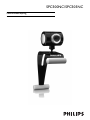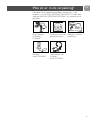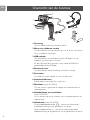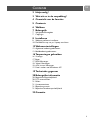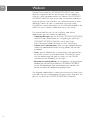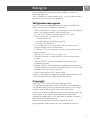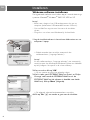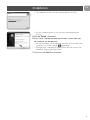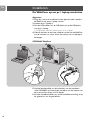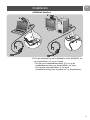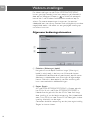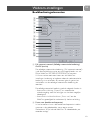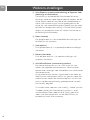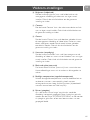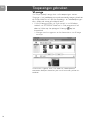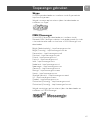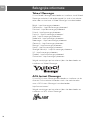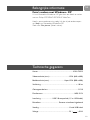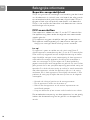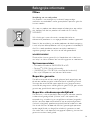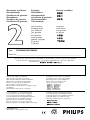SPC500NC/SPC505NC
Gebruiksaanwijzing

Hulp nodig?
Land Telefoonnummer
België/Belgique/Belgien (Belgium) 3 070 222303
(China ) 3 4008 800 008
Danmark (Denmark) 3 35-25-8759
Deutschland (Germany) 3 0180 536767
Espana (Spain) 3 902 888 784
France 3 08 09165 0005
da (Greece) 3 0 0800 3122 1280
Italia (Italy) 3 899 23 45 06
(Japan) 3 0570-07-6666
Luxembourg (Luxemburg) 3 40 6661 5644
Nederland (Netherlands) 3 0900 8407
Norge (Norway) 3 2270-8111
Österreich (Austria) 3 0810 001 203
Portugal 3 2 1359 1442
Schweiz/Suisse/Svizzera (Switzerland) 3 0844 800 544
Suomi (Finland) 3 09 6158 0250
Sverige (Sweden) 3 08 5792 9100
Türkiye (Turkey) 3 0800 261 3302
United Kingdom 3 0906 1010 016
U.S.A. (United States of America) 3 1-866-892-4765
Kijk voor meer informatie op onze website:
www.philips.com/support
als uw land niet in bovenstaande lijst staat.
2

NL
3
Controleer of de volgende onderdelen aanwezig zijn in de
verpakking van de Philips SPC500NC/SPC505NC. U heeft deze
nodig om de Philips SPC500NC/SPC505NC te installeren en te
gebruiken.
Philips-WebCam Installatie-cd-rom met Beknopte installatie-
SPC500NC/ gebruiksaanwijzing handleiding
SPC505NC
Microfoon Hoofdtelefoon met
(enkel SPC500NC) microfoon
(enkel SPC505NC)
SPC 500 NC
Installation CD v.1.00
9082 100 03367
Wat zit er in de verpakking?

NL
4
1 Focusring
Om het beeld handmatig scherp te stellen.
2 Klem met rubberen randen
Om de WebCam aan de monitor van uw pc of aan het scherm
van uw laptop te bevestigen..
3 USB-stekker
Om de WebCam te verbinden met de USB-poort van de
laptop of van de pc op uw bureau.
Als de USB-verbinding gemaakt is dan wordt de WebCam
gevoed door de pc of laptop.
4 Roterende voet
Om de WebCam-hoek handmatig verticaal te wijzigen.
5 Foto-toets
Om foto’s te maken zonder uw muis te gebruiken.
6 Activiteitsindicator
Brandt rood als de WebCam in gebruik is.
7 Microfoon (enkel SPC500NC)
Om een stem en geluid toe te voegen aan video-chatten en
video-opnames.
8 Hoofdtelefoon met microfoon
(enkel SPC505NC)
Om te praten met en te luisteren naar uw gesprekspartner bij
video-chatten.
9 Audiokabel (enkel SPC505NC)
Zwarte hoofdtelefoonstekker (n) – om aan te sluiten op de
microfoonaansluiting van de geluidskaart van de pc.
Grijze microfoonstekker (!) – om aan te sluiten op de hoofd-
telefoonaansluiting of de groene bus van de geluidskaart van de pc.
Overzicht van de functies
5
3
1
2
6
4
7
8
9

NL
5
2 Hulp nodig?
3 Wat zit er in de verpakking?
4 Overzicht van de functies
5 Contents
6 Welkom
7 Belangrijk
7 Veiligheidsmaatregelen
7 Copyright
8 Installeren
8 Webcam-software installeren
10 De WebCam op uw pc / laptop aansluiten
12 Webcam-instellingen
12 Algemene bedieningselementen
13 Beeldbedieningselementen
16 Toepassingen gebruiken
16 VLounge
17 Skype
17 MSN Messenger
18 Yahoo! Messenger
18 AOL Instant Messenger
19 Foto’s maken met Windows
®
XP
19 Technische gegevens
20 Belangrijke informatie
20 Beperkte aansprakelijkheid
20 FCC-voorschriften
21 Milieu
21 Systeemvereisten
21 Beperkte garantie
21 Beperkte schadeaansprakelijkheid
22 Garantie
Contents

NL
6
Met de Philips-WebCam SPC500NC/SPC505NC hebt u een
apparaat aangeschaft dat aan de strengste normen voldoet en
waarvan u jaren zorgeloos plezier zult hebben. De SPC500NC/
SPC505NC WebCam staat garant voor schitterende beelden en
prachtige kleuren. Het installeren van interface-kaarten en losse
voedingen hoeft niet meer; u heeft deze niet langer nodig.
De WebCam wordt rechtstreeks via de USB-kabel gevoed en de
WebCam stuurt audio en video direct terug naar uw pc!
De nieuwe WebCam kan na het installeren voor allerlei
toepassingen gebruikt worden, bijvoorbeeld:
• Videovergaderingen: gebruik de Philips SPC500NC/SPC505NC
WebCam voor video-chatten en -vergaderingen (de Philips
SPC500NC/SPC505NC WebCam werkt met Skype,
MSN Messenger,Yahoo! Messenger en AOL Messenger);
•
Video-e-mail / video-opnames: maak uw eigen videopresentaties,
video-mail, productdemonstraties, training-video’s, Internet-clips
enzovoort;
• Foto’s: gebruik afbeeldingen in presentaties, maak postkaarten
of verstuur ze per e-mail of op diskette. De WebCam werkt
met alle toepassingen die gebruik maken van het TWAIN-
interface om een afbeelding te verkrijgen.
•
Bewerken en speciale effecten: na het opnemen van de gewenste
afbeeldingen met de Philips-WebCam SPC500NC/SPC505NC,
kunnen de afbeeldingen heel eenvoudig bewerkt worden met
behulp van beeld- of videobewerkingsprogramma’s.
De volgende hoofdstukken in deze gebruiksaanwijzing beschrijven
stap voor stap het installatieproces en geven meer uitleg over het
gebruik van de Philips SPC500NC/SPC505NC WebCam.
Welkom

NL
7
Lees de volgende instructies aandachtig door en bewaar ze
zorgvuldig voor later.
Het is makkelijk als u de handleiding van uw pc bij de hand hebt
om daarin snel iets te kunnen opzoeken.
Veiligheidsmaatregelen
Houd u zich aan de volgende richtlijnen, zodat u de WebCam
veilig kunt gebruiken en defecten voorkomt.
• Gebruik de WebCam nooit in een omgeving waar de condities
buiten het volgende bereik vallen: temperatuur:
0°C tot 40°C, relatieve luchtvochtigheid: 45% ~ 85%.
• Gebruik of bewaar uw WebCam niet:
– in direct zonlicht of
– een zeer vochtige of stoffige omgeving;
– dicht bij warmtebronnen.
• Als uw WebCam nat is geworden, maak hem dan zo snel
mogelijk droog met een zachte doek.
• Als de lens vuil is, maak die dan met een lenskwastje of zacht
doekje schoon.
Raak de lens NOOIT met uw vingers aan.
• Maak de buitenkant van de WebCam met een zachte doek
schoon.
• Gebruik NOOIT reinigers die alcohol, spiritus, ammonia
enzovoort bevatten.
• Probeer NOOIT zelf de WebCam te openen of te repareren.
Maak de WebCam niet open. Breng de WebCam bij technische
gebreken naar uw Philips-leverancier.
• Gebruik de WebCam NIET onder water.
•
Bescherm de WebCam tegen olie, dampen, stoom, vocht en stof.
• Richt de WebCam-lens nooit direct naar de zon.
Copyright
Copyright
©
2003 Philips Consumer Electronics B.V.
Alle rechten voorbehouden. Geen enkel deel van dit document
mag zonder voorafgaande schriftelijke toestemming van Philips in
enigerlei vorm of op enigerlei wijze, noch elektronisch,
mechanisch, magnetisch, optisch, chemisch of handmatig, noch op
enige andere wijze, worden gereproduceerd, uitgezonden,
uitgetrokken, opgeslagen in een geheugen of worden vertaald in
een andere taal of computertaal.
Merknamen en productnamen zijn handelsmerken of
geregistreerde handelsmerken van hun respectieve eigenaars.
Belangrijk

NL
8
Installeren
Webcam-software installeren
De bijgeleverde software werkt alleen op pc’s met de besturings-
systemen Microsoft
®
Windows
®
98SE, ME, 2000 en XP.
Let op!
– Maak, voor u begint, al uw USB-randapparatuur los van uw
computer (behalve een USB-toetsenbord en een USB-muis).
– Sluit uw WebCam nog niet aan. Start eerst de installatie-
cd-rom.
– Zorg dat u uw cd-rom met Windows
®
bij de hand hebt.
1 Leg de installatie-cd-rom in het cd-rom-/dvd-station van uw
computer / laptop.
> Enkele seconden later verschijnt automatisch het
taalkeuzescherm (‘Language selection’).
Let op!
Als het taalkeuzescherm (‘Language selection’) niet automatisch
verschijnt, open dan Microsoft
®
Windows
®
Explorer en dubbelklik
op het pictogram ‘Set-up.exe’ in de cd-rom-directory.
2 Kies uw taal en klik op 'OK'.
> Op uw monitor verschijnt het volgende scherm.
3 Kies in ieder geval ‘SPC500NC WebCam Driver’ en ‘Philips
VLounge’ voor zowel de SPC500NC WebCam als de
SPC505NC WebCam (de software is dezelfde voor beide
WebCams). Klik op 'Next' (Volgende).
> De volgende softwarelicentieovereenkomst verschijnt.
4 Klik op 'Ye s' (‘Ja’) om verder te gaan met de installatie.

NL
9
> Het volgende scherm, met een voortgangsbalk, verschijnt.
> Als het installeren gelukt is dan verschijnt het onderstaande
scherm.
5 Klik op 'Finish' (‘Afsluiten’).
6 Start uw pc / laptop opnieuw op wanneer u klaar bent met
de installatie van de software.
> Na het installeren van de software wordt op uw bureaublad het
pictogram van V(ideo)-Lounge toegevoegd.
> VLounge biedt u toegang tot alle software voor de camera. Zie
hoofdstuk ‘Toepassingen gebruiken’.
7 U kunt nu uw WebCam aansluiten.
Installeren

NL
10
De WebCam op uw pc / laptop aansluiten
Algemeen
1 Zorg dat u eerst de installatie-cd-rom gebruikt heeft voordat u
de WebCam op de pc / laptop aansluit.
2 Schakel de pc / laptop in.
3 Sluit de USB-stekker van de USB-kabel aan op de USB-poort
van de pc / laptop.
>
De WebCam wordt nu gevoed vanuit de pc / laptop.
4 Gebruik de klem en de twee rubberen randen om de WebCam
aan de monitor van uw pc of aan het scherm van uw laptop te
bevestigen.
SPC500NC WebCam
5 Haal de beschermfolie van de achterkant van de microfoon
(enkel SPC500NC) en bevestig de microfoon aan de monitor van
de pc of aan het scherm van de laptop.
6 Sluit de microfoonstekker aan op de microfoonaansluiting of op
de groene bus van de geluidskaart.
Installeren
5
3
3
5
4
4
6

NL
11
SPC505NC WebCam
5 Sluit de audiokabel van de hoofdtelefoon (enkel SPC505NC) aan
op de geluidskaart van uw pc / laptop.
• Sluit de zwarte hoofdtelefoonstekker (n) aan op de
hoofdtelefoonaansluiting van de geluidskaart van de pc.
• Sluit de grijze microfoonstekker (!) aan op de
microfoonaansluiting of op de groene bus van de geluidskaart.
Installeren
A
UDIO OU
T
AUDIO I
N
AUD
IO
O
U
T
AUDIO IN
3
3
4
4
5
5

NL
12
De video-instellingen van de Philips SPC500NC/SPC505NC
kunnen gewijzigd worden binnen een toepassing of afzonderlijk
door op het pictogram VProperty ‘’te klikken; dit pictogram
bevindt zich in de Windows-taakbalk rechts onderaan op uw
scherm. De meeste toepassingen kunnen een ‘live preview’
videobeeld laten zien op uw monitor. Maak altijd gebruik van deze
mogelijkheid zodat u het effect van een gewijzigde instelling op
uw scherm kunt zien.
Algemene bedieningselementen
1 Flickerless (flikkeringvrij beeld)
Het gebruik van de optie ‘Flickerless image’ (flikkeringvrij
beeld) is enkel nodig in de buurt van flikkerende lampen
(bijvoorbeeld fluorescerende of neonlampen); op die manier
voorkomt u videobeelden met flikkeringen of eigenaardige
kleuren. Gebruikt u deze optie bij normale verlichting dan
kunt u een overbelicht videobeeld krijgen.
2 Region (Regio)
Als u de Philips SPC500NC/SPC505NC in Europa gebruikt,
kies ‘50 Hz’ en als u de Philips SPC500NC/SPC505NC in
Noord-Amerika gebruikt, kies dan ‘60 Hz’.Voor Azië hangt
deze instelling af van de lokale netspanning. Kies bijvoorbeeld
voor China ‘50 Hz’ en voor Taiwan ‘60 Hz’.Voor Japan is deze
instelling afhankelijk van de regio.
Controleer de lokale netspanning om de juiste regio-instelling
‘Region’ te kunnen kiezen.
1
2
Webcam-instellingen

NL
13
Beeldbedieningselementen
3 Full automatic control (Volledig automatische bediening):
On/Off (aan/uit)
De volledige automatische bediening (‘Full automatic control’)
is de allermakkelijkste manier om alle mogelijkheden van uw
Philips-WebCam SPC500NC/SPC505NC te benutten.
U kunt er echter ook voor kiezen om alle WebCam-
instellingen handmatig te bedienen door de volautomatische
bediening uit te schakelen. Bij normaal gebruik geniet het
inschakelen van de volledige automatische bediening de
voorkeur.
De volledig automatisch bediening stelt de volgende functies in:
– Automatische belichting (‘Exposure’) en automatische
witbalansregeling voor het verkrijgen van het best mogelijke
videosignaal;
– Automatische beeldsnelheidskeuze (‘Frame rate’) om de
WebCam-gevoeligheid te verbeteren bij slechte verlichting.
4 Frame rate (beeldrasterfrequentie)
In het keuzemenu kunt u de beeldrasterfrequentie instellen
waarmee u de videobeelden wenst op te nemen.
Zo betekent ‘30 fps’ dat de WebCam 30 videobeelden per
seconde vastlegt.
3
8
4
6
7
9
!
@
0
#
$
%
^
5
Webcam-instellingen

NL
14
5 Auto Exposure (automatische belichting) & Exposure slider
(belichtings-schuifschakelaar)
De belichting is de hoeveelheid licht die door de sensor
ontvangen wordt en wordt bepaald door de tijdsduur dat de
sensor belicht wordt om een foto of een videobeeld op te
maken. Het resultaat hangt af van de gevoeligheid van de
sensor. Als u de automatische belichtingsoptie kiest, dan zoekt
de WebCam de optimale instelling. U kunt de WebCam ook
volgens uw persoonlijke smaak zelf instellen met behulp van
de belichtingsschuifschakelaar.
6 Reset (resetten)
Klik op deze toets als u de standaardfabrieksinstellingen van
de WebCam wilt herstellen.
7 Save (opslaan)
Druk op deze toets als u uw persoonlijke voorkeurinstellingen
wilt opslaan.
8 Restore (herstellen)
Druk op deze toets als u uw voorkeurinstellingen wilt
aanpassen (herstellen).
9 Auto White Balance (automatische witbalans)
De meeste lichtbronnen zijn niet 100% zuiver wit maar
hebben een bepaalde ‘kleurtemperatuur’. Normaal gezien
compenseren onze ogen voor lichtcondities met verschillende
kleurtemperaturen.
Als de automatische witbalans ingeschakeld is, dan zoekt de
WebCam een referentiepunt dat als ‘wit’ gebruikt wordt. Alle
andere kleuren worden dan berekend op basis van dit witte
punt en worden overeenkomstig gecompenseerd, net zoals
het menselijk oog doet.
U kunt ook kiezen voor een vaste instelling - ‘Indoor’ (binnen),
‘Outdoor’ (buiten) en ‘Fluorescence’ (kunstlicht) – of de
schuifschakelaars ‘Red’ (rood) en ‘Blue’ (blauw) gebruiken,
mocht u de kleurtemperatuur van de WebCam aan uw
persoonlijke smaak willen aanpassen.
Webcam-instellingen

NL
15
0 Brightness (helderheid)
Met de functie ‘Brightness’ kunt u de helderheid van de
weergegeven afbeelding of video naar uw eigen smaak
instellen. Gebruik de schuifschakelaar om de gewenste
instelling te vinden.
! Contrast
Met de functie ‘Contrast’ kunt u de ratio tussen donker en licht
naar uw eigen smaak instellen. Gebruik de schuifschakelaar om
de gewenste instelling te vinden.
@ Gamma
Met de functie ‘Gamma’ kunt u de donkere gebieden binnen
de weergegeven afbeelding of video lichter maken en meer
details weergeven zonder dat de reeds lichtere gebieden
overbelicht worden. Gebruik de schuifschakelaar om de
gewenste instelling te vinden.
# Saturation (verzadiging)
Met de functie ‘Saturation’ kunt u de kleurweergave van de
afbeelding of video van zwart-wit tot fullcolour naar uw eigen
smaak instellen. Gebruik de schuifschakelaar om de gewenste
instelling te vinden.
$ Black and white (zwart-wit)
De functie ‘Black & White’ (zwart-wit) kunt u aanvinken om
kleurenafbeeldingen zwart-wit te maken en dit ongedaan te
maken.
% Backlight compensation (tegenlichtcompensatie)
Schakel de tegenlichtcompensatie in om de beeldkwaliteit te
verbeteren wanneer u een opstelling heeft met een
achtergrond met een hoog verlichtingsniveau (bijvoorbeeld
wanneer iemand voor een felle lamp zit).
^ Mirror (spiegelen)
Als u de functie ‘Mirror Image’ aanvinkt dan wordt de
afbeelding horizontaal gespiegeld. Deze functie kan gebruikt
worden om de Philips SPC500NC/SPC505NC en de monitor
als spiegel te gebruiken, of om een foto te maken van een
gespiegeld beeld.
Webcam-instellingen

NL
16
VLounge
Via Philips V(ideo)-Lounge kunt u alle toepassingen starten.
VLounge is het hoofdprogramma dat eenvoudig toegang biedt tot
de Philips-WebCam en tot alle afbeeldings- en videotoepassingen
die u tijdens de setup geïnstalleerd heeft.
•
U kunt VLounge starten via ‘Snel starten’ in uw Windows-
taakbalk, via ‘SPC500NC WebCam’ in ‘Alle programma’s’ of
door te klikken op het pictogram VLounge op het
bureaublad.
> VLounge wordt nu opgestart en het keuzescherm van VLounge
verschijnt.
In het menu ‘Capture’ kunt u uw foto’s en video-opnames
overzetten, bekijken, bewerken, per e-mail versturen, printen en
ordenen.
Toepassingen gebruiken

NL
17
Skype
U kunt Skype downloaden en installeren via de Skype-website:
http://www.skype.com.
Volg de instructies op het scherm tijdens het downloaden en
installeren van Skype.
MSN Messenger
U kunt MSN Messenger downloaden en installeren via de
Microsoft MSN Messenger websites. In de onderstaande lijst vindt
u het website-adres voor uw land waar u MSN Messenger kunt
downloaden:
België (Nederlandstalig) - http://messenger.msn.be
België (Franstalig) - http://messenger.fr.msn.be
Denemarken - http://messenger.msn.dk
Duitsland - http://messenger.msn.de
Finland - http://messenger.msn.fi
Frankrijk - http://messenger.msn.fr
Italië - http://messenger.msn.it
Nederland - http://messenger.msn.nl
Noorwegen - http://messenger.msn.no
Oostenrijk - http://messenger.msn.at
Portugal - http://messenger.msn.com
Spanje: - http://messenger.msn.es
Verenigd Koninkrijk - http://messenger.msn.co.uk
V.S. - http://messenger.msn.com
Zweden - http://messenger.msn.se
Zwitserland (Duitstalig) - http://messenger.msn.ch
Zwitserland (Franstalig) - http://messenger.fr.msn.ch
Volg de aanwijzingen op het scherm tijdens het downloaden en
installeren van MSN Messenger.
Toepassingen gebruiken

NL
18
Yahoo! Messenger
U kunt Yahoo! Messenger downloaden en installeren via de Yahoo!
Messenger websites. In de onderstaande lijst vindt u het website-
adres voor uw land waar u Yahoo! Messenger kunt downloaden:
België - http://messenger.yahoo.com
Denemarken - http://dk.messenger.yahoo.com/
Duitsland - http://de.messenger.yahoo.com/
Finland - http://messenger.yahoo.com
Frankrijk - http://fr.messenger.yahoo.com/
Italië - http://it.messenger.yahoo.com/
Nederland - http://messenger.yahoo.com
Noorwegen - http://no.messenger.yahoo.com
Oostenrijk - http://messenger.yahoo.com
Portugal - http://messenger.yahoo.com
Spanje - http://es.messenger.yahoo.com/
Verenigd Koninkrijk - http://uk.messenger.yahoo.com
V.S. - http://messenger.yahoo.com
Zweden - http://se.messenger.yahoo.com/
Zwitserland - http://messenger.yahoo.com
Volg de aanwijzingen op het scherm tijdens het downloaden en
installeren van Yahoo! Messenger.
AOL Instant Messenger
U kunt AOL Instant Messenger downloaden en installeren via de
America Online website. Hieronder vindt u het website-adres
waar u AOL Instant Messenger kunt downloaden:
http://www.aim.com/
Volg de aanwijzingen op het scherm tijdens het downloaden en
installeren van AOL Instant Messenger.
Belangrijke informatie

NL
19
Sensor ...................................................................................VGA CMOS
Videoresolutie (max.)...............................................VGA (640 x 480)
Beeldresolutie (max.)....................................Super VGA (800 x 600)
Verlichting................................................................................... < 10 lux
Geïntegreerde lens.........................................................................F=2.8
Dataformaat............................................................................I420, IYUV
Interfacing........................... USB 2.0 compatibel (1,5 m USB-kabel)
Microfoon .......................................... Externe microfoon bijgeleverd
Voeding........................................................................ Via de USB-kabel
Voltage.........................................................................5V ( ), 0.5A
Foto’s maken met Windows
®
XP
U kunt Microsoft
®
Windows
®
XP gebruiken om foto’s te maken
met uw Philips SPC500NC/SPC505NC WebCam.
Heeft u extra ondersteuning nodig, kijk dan bij de onderwerpen
van ‘Help’ van Microsoft
®
Windows
®
XP.
Zoek naar ‘Get picture’ (Foto’s maken).
Belangrijke informatie
Technische gegevens

Beperkte aansprakelijkheid
Philips sluit garanties of waarborgen met betrekking tot de inhoud
van dit document uit, inclusief, maar niet beperkt tot, elke garantie
op verkoopbaarheid of geschiktheid voor enigerlei doel. Philips is
op geen enkele wijze aansprakelijk voor fouten in dit document.
Philips is niet verplicht de informatie in dit document aan nieuwe
ontwikkelingen aan te passen.
FCC-voorschriften
Deze apparatuur voldoet aan deel 15 van de FCC-voorschriften.
Het apparaat mag alleen onder de volgende twee voorwaarden
worden gebruikt:
1 Dit apparaat mag geen schadelijke storingen veroorzaken en
2 dit apparaat moet ongevoelig zijn voor externe storingen, met
inbegrip van storingen die de werking kunnen verstoren.
Let op!
Dit apparaat is getest en voldoet aan de criteria voor Klasse B
digitale apparatuur, overeenkomstig deel 15 van de FCC-voorschriften.
Deze criteria zijn opgesteld om een redelijke bescherming te bieden
tegen hinderlijke storingen in een woonomgeving. In deze apparatuur
wordt elektrische energie opgewekt die storing kan veroorzaken in
radio- en tv-ontvangst als hij niet volgens de in deze handleiding
gegeven voorschriften wordt aangesloten en gebruikt. Dit vormt echter
geen garantie dat in een specifieke toepassing geen enkele storing zal
optreden. Als u denkt dat een storing op radio of tv wordt veroorzaakt
door deze apparatuur, schakel die apparatuur dan uit. Is de storing
verdwenen, dan is deze apparatuur waarschijnlijk de oorzaak. U kunt
proberen de storing op te heffen door een of meer van de volgende
maatregelen:
• Verander de richting of positie van de ontvangstantenne.
• Zet de apparatuur verder van de receiver af.
• Gebruik voor de apparatuur en de receiver stopcontacten van
verschillende groepen.
• Vraag uw leverancier of een ervaren radio-/tv-technicus om advies.
Elke ontoelaatbare aanpassing aan deze apparatuur kan tot gevolg
hebben dat de toestemming tot het gebruik van de apparatuur
vervalt.
Belangrijke informatie
NL
20

Milieu
Verwijdering van uw oude product
Uw product is vervaardigd van kwalitatief hoogwaardige
materialen en onderdelen, welke gerecycled en opnieuw gebruikt
kunnen worden.
Als u op uw product een doorstreepte afvalcontainer op wieltjes
ziet, betekent dit dat het product valt onder de EU-richtlijn
2002/96/EC.
Win inlichtingen in over de manier waarop elektrische en
elektronische producten in uw regio gescheiden worden ingezameld.
Neem bij de verwijdering van oude producten de lokale wetgeving
in acht en plaats deze producten niet bij het gewone huishoudelijke
afval. Als u oude producten correct verwijdert voorkomt u
negatieve gevolgen voor het milieu en de volksgezondheid.
WAARSCHUWING
Plastic zakken kunnen gevaarlijk zijn. Houd deze zak uit de buurt
van baby’s en kleine kinderen om verstikkingsgevaar te voorkomen.
Systeemvereisten
• Microsoft
®
Windows
®
98SE/2000/ME of XP;
• Pentium
®
III, 500 Mhz of gelijkwaardig;
• 128MB RAM en 100 MB vrije ruimte op de harde schijf;
• Een vrije USB-poort en een cd-rom-/dvd-station.
Beperkte garantie
De software op de cd-rom wordt geleverd zoals opgeslagen op
de cd-rom, zonder enigerlei uitdrukkelijke of impliciete garanties.
Vanwege de verschillende typen apparatuur en programmatuur
waarmee dit programma wordt gebruikt, geeft Philips geen enkele
garantie op geschiktheid voor enigerlei doel.
Beperkte schadeaansprakelijkheid
De fabrikant is niet aansprakelijk voor enigerlei indirecte, speciale,
incidentele of gevolgschade (inclusief, maar niet beperkt tot,
omzetderving, winstderving en vergelijkbare verliezen), ongeacht
of die is ontstaan door contractbreuk, een onrechtmatige daad
(inclusief nalatigheid), productaansprakelijkheid of anderszins, ook
niet als de fabrikant of door de fabrikant gemachtigde personen
op de mogelijkheid van dergelijke schade zijn gewezen en ook
niet indien een in dit document aangegeven oplossing niet tot het
gewenste resultaat heeft geleid.
Belangrijke informatie
NL
21

Guarantee certificate
Garantiebewijs
Certificado de garantia
Garantibevis
Certificat de garantie
Certificado de garantia
Garantibevis
Garantieschein
Certificato di garanzia
Garanticertifikat
Takuutodistus
Garanti sertifikası
year warranty
année garantie
Jahr Garantie
jaar garantie
año garantia
anno garanzia
år garanti
år garanti
år garanti
vuosi takuu
año garantia
yıl garanti
22
www.philips.com
Data subject to change without notice
Dealer’s name, address and signature
Nom, adresse et signature du revendeur
Name,Anschrift und Unterschrift des Händlers
Naam, adres en handtekening v.d. handelaar
Nombre, direccion y firma del distribudor
Nome, indirizzo e firma del fornitore
Oa, d a a .
Återförsäljarens namn, adress och signatur
Forhandlerens navn, adresse og unterskrift
Forhandlerens navn, adresse og unterskrift
Jälleenmyyjän nimi, osoite ja allekirjoitus
Nome, morada e assinature da loja
Satıcının ismi, adresi ve imzası
Type: SPC500NC/SPC505NC
Serial no: ___________________________________________________________________
Date of purchase - Date de la vente - Verkaufsdatum - Aankoopdatum - Fecha de compra - Date d’acquisito -
Data da adquirição - Ga a - Inköpsdatum - Anskaffelsesdato - Kjøpedato - Oatopäivä -
Satın Alma Tarihi - --
6 month guarantee on rechargeable batteries
6 mois de garantie sur les piles rechargeables
6 meses de garantía para las pilas recargables
6 Monate Garantie auf wiederaufladbare Batterien
6 maanden garantie op oplaadbare batterijen
Garanzia di 6 mesi sulle batterie ricaricabili
Pilhas recarregáveis com 6 meses de garantia
E 6 aa aa
6 månaders garanti på laddningsbara batterier
6 måneders garanti på genopladelige batterier
6 måneders garanti på de oppladbare batteriene
Ladattavilla akuilla on 6 kuukauden takuu
Tekrar flarj edilebilir piller için 6 ay garanti
-
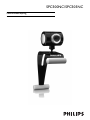 1
1
-
 2
2
-
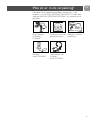 3
3
-
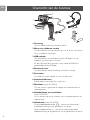 4
4
-
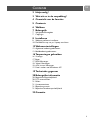 5
5
-
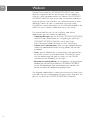 6
6
-
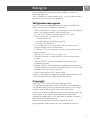 7
7
-
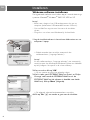 8
8
-
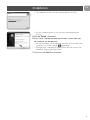 9
9
-
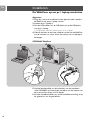 10
10
-
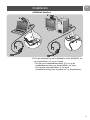 11
11
-
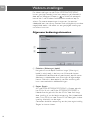 12
12
-
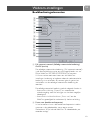 13
13
-
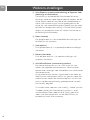 14
14
-
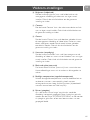 15
15
-
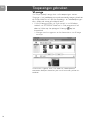 16
16
-
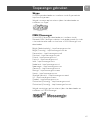 17
17
-
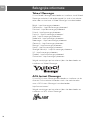 18
18
-
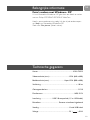 19
19
-
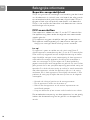 20
20
-
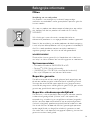 21
21
-
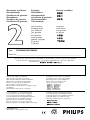 22
22
Philips SPC505NC/00 Handleiding
- Type
- Handleiding
- Deze handleiding is ook geschikt voor
Gerelateerde papieren
-
Philips SPC315NC/00 Handleiding
-
Philips SPC650NC Handleiding
-
Philips SPC715NC/00 Handleiding
-
Philips SPC520NC/00 Handleiding
-
Philips SPC230NC/00 Handleiding
-
Philips SPC505NC/00 Product Datasheet
-
Philips SPC900NC/00 Handleiding
-
Philips SPC1001NC/00 Handleiding
-
Philips SPC1300NC/00 Handleiding
-
Philips SPC 700NC Handleiding